
今回は、3Dプリンター「CR-10S」と「Fusion360」を使って、熱いものOKな「コースター」を作ってみました。
複雑な形もFusion360なら簡単に作成でき、ABSフィラメントを使ったことで「熱いマグカップ」などをおいてもOKになっています。
とても簡単に作れたので、ぜひチェックしてみてください。
はじめに
今回の記事は「3Dプリンターを使ってコースターを作ってみた」というもの。

この記事で使用した3Dプリンターは「Creality3D CR-10S」という製品で、過去にレビューも行なっているので合わせてチェックしてみてください。
CR-10SはGearBestでも販売されています。
Amazonに比べて安いですが、メンテナンスやサポートに注意してください。
完成品がこちら
今回作成した「コースター」がこちら!

ぱっと見は複雑な作りのようですが、実は「円」を組み合わせただけの簡単なモデルになっています。
興味のある方は、モデルの作り方も参考にしてみてください。
Fusion360で作る
今回のコースターは「Fusion360」というCADアプリケーションを使って作成しました。
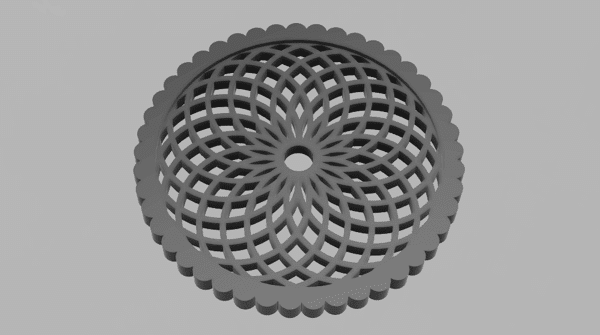
サイズは適当に作成したのですがこんな感じ。
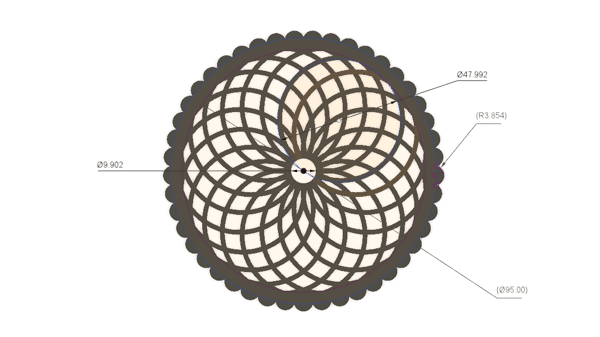
使用する素材によって完成後のサイズが若干変わったので各自調整してみてください。
さて、コースターの作り方ですが、先ほども紹介した通り「円」だけを組み合わせて作られています。
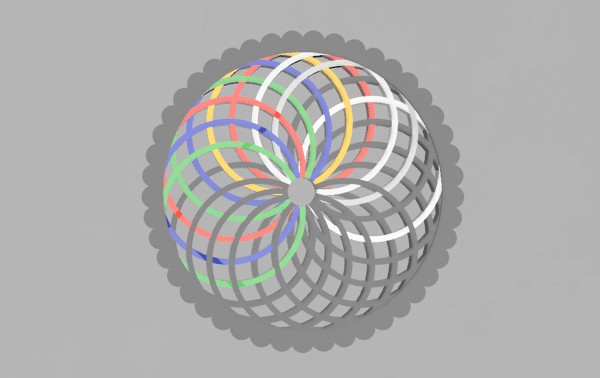
色分けするとわかりやすいかも。
Fusion360には「円形状パターン」という機能があり、こちらを使うことで「特定のモデルを規則的に配置」することができるんです。
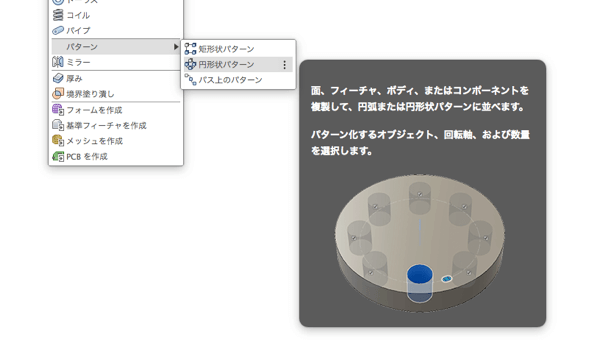
今回の場合だと「円」ですね。
円形状パターンを繰り返すことで、ぱっと見だけ複雑な図形が簡単に作成できました。
スポンサーリンク
素材はABS
今回の造形は「コースター」です。
高温のマグカップを乗せる場合も想定して「ABSフィラメント」で造形してみました。
使用したフィラメントは「Pxmalion ABS ブラック」
PLAに比べて熱に強く、実際に溶かしたわけではありませんが「約70℃~100℃」まで耐えることができるようです。
今回のコースターのような場合にも便利なフィラメントですね。

実際に高温のマグカップを乗せてみましたが、変形は特にありませんでした。
ちなみに「PLA」で造形した物は「50℃~60℃」くらいで変形します。
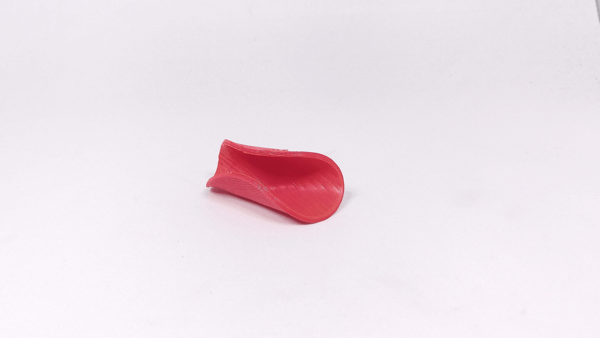
スライサーの設定
今回の造形は、スライサー的にはシンプルな物だったので、特に難しい設定はしていません。
サポート材も不要。
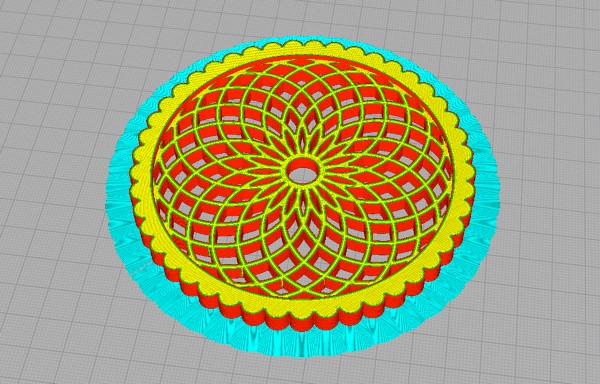
手を加えたのは「インフィル」と「ビルドプレート密着性」ぐらいですね。
耐久力アップのため、インフィルを60%まであげてあります。
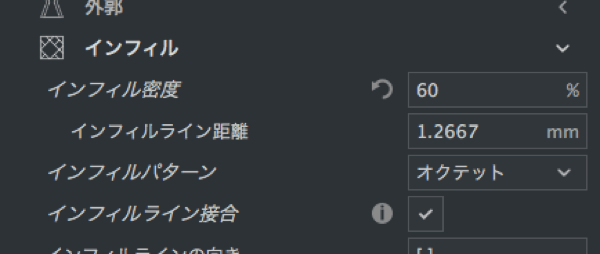
また、ABSフィラメントで造形したものは「反り」がひどいため、しっかりとビルドプレートに張り付くように「ブリム」を設定しました。
ブリムを使うことで「造形物の接地面」が広がり、反り対策になるので試してみてください。
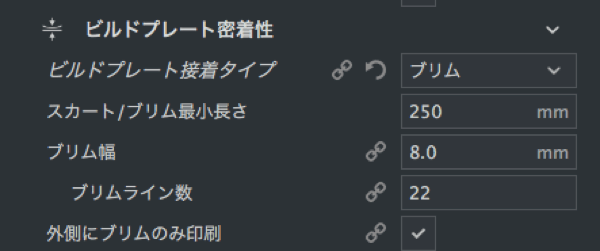
費用
今回のコースターを作成するのにかかった費用は「約108円」
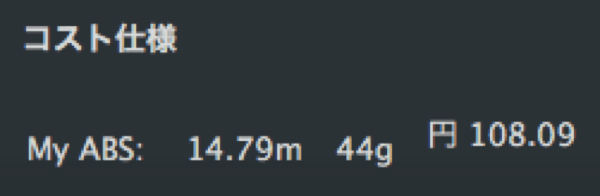
これについては、使用するフィラメントや造形物のサイズ・インフィルの値などによって変わってきますが、だいたいこのくらいの価格で「オリジナルのコースター」が作れるのは楽しいですね。
参考にしてみてください。
今回使ったアイテムたち
| 商品名 | リンク |
|---|---|
| 3Dプリンタ本体 | Creality3D CR-10S |
| フィラメント | Pxmalion ABSフィラメント |
| 設計 | Fusion360 |
| スライサー | Cura |
スポンサーリンク
まとめ
今回紹介したように、3Dプリンターを使えば自分でデザインしたコースターを作ることもできちゃいます。
温度など、作品を使う環境に合わせてフィラメントを選んでみてください。
ではまた。



















































